Chắc hẳn bạn từng nghe lời khuyên: hãy thường xuyên thay đổi mật khẩu của bạn. Điều đó đôi khi có vẻ khó khăn, nhưng may mắn là việc thay đổi mật khẩu Linux rất dễ dàng. Trong bài viết này chúng tôi sẽ hướng dẫn bạn cách thay đổi mật khẩu của người dùng hiện tại, mật khẩu của những người dùng khác và mật khẩu siêu người dùng (superuser) bằng một vài lệnh đơn giản.
Thay đổi mật khẩu Linux của riêng bạn
Thay đổi mật khẩu của riêng bạn là dễ dàng nhất, chỉ cần sử dụng lệnh passwd. Mở một terminal và nhập lệnh:
passwdBạn sẽ được nhắc nhập mật khẩu cũ trước khi nhập mật khẩu mới.
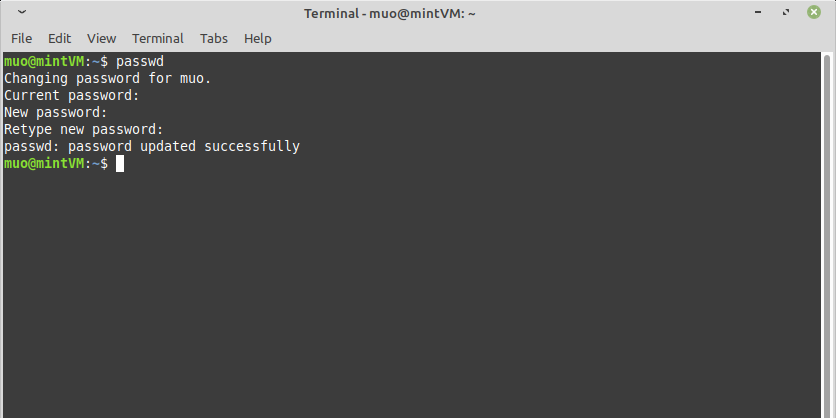
Đảm bảo mật khẩu mới của bạn đủ mạnh. Tin tặc nghĩ ra rất nhiều cách để tìm và lợi dụng mật khẩu yếu.
Thay đổi mật khẩu Linux của người dùng khác
Nếu bạn chia sẻ máy tính của mình với nhiều người dùng, bạn cũng có thể thay đổi mật khẩu của những người dùng đó bằng lệnh passwd:
sudo passwd usernameHoán đổi “username” với tên người dùng có mật khẩu bạn muốn thay đổi. Bạn không cần biết mật khẩu cũ của họ.
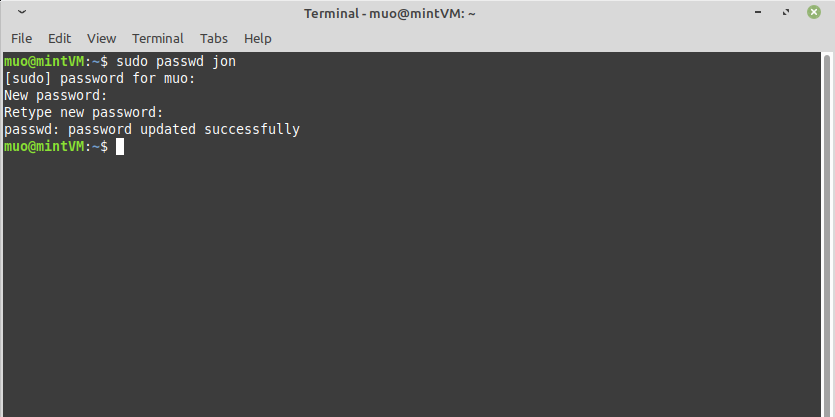
Nếu bạn không chắc tên người dùng hệ thống của người dùng khác là gì, bạn có thể tìm hiểu bằng cách sử dụng lệnh này, liệt kê tất cả tài khoản người dùng trên hệ thống của bạn:
less /etc/passwdBản đọc tệp sẽ liệt kê nhiều người dùng, nhiều hơn số người thực sự đang sử dụng hệ thống của bạn. Các tài khoản khác đó là quy trình hệ thống, đôi khi được gọi là “người dùng giả” (pseudo-users).
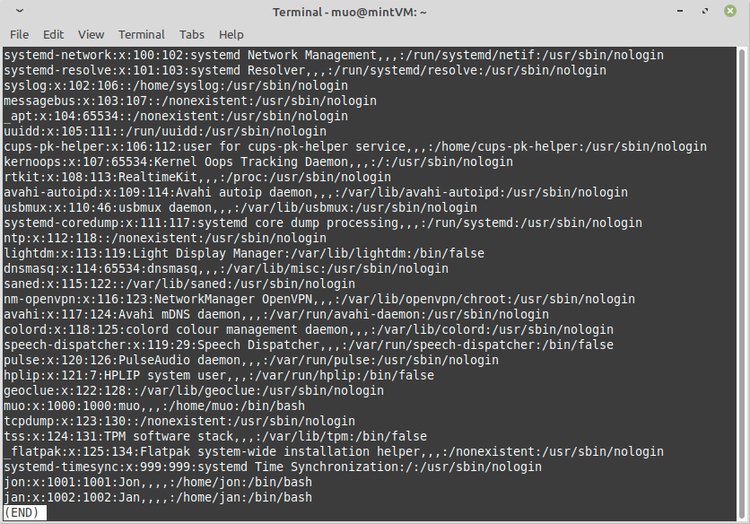
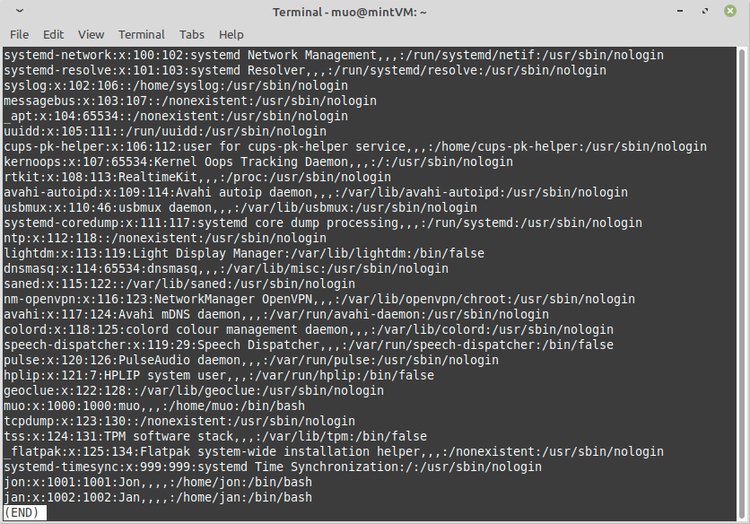
Vậy làm cách nào để bạn phân biệt giữa người dùng thực và quy trình hệ thống?
Số ID sẽ cho biết. Tài khoản của riêng bạn trong danh sách sẽ có dạng “username:x:1000:1000:Firstname Lastname,,,:/home/username:/bin/bash.”
Con số 1000 là số ID của bạn. Người dùng là con người sẽ có số ID là 1000 hoặc cao hơn. Quy trình hệ thống đều phải có số ID dưới 1000.
Thiết lập hàng loạt mật khẩu cho Linux
Nếu bạn đang đặt lại mật khẩu của nhiều người dùng, bạn có thể đặt lại hàng loạt bằng lệnh chpasswd:
sudo chpasswdSau đó, bạn sẽ cần nhập từng tên người dùng vào một dòng mới, theo sau là dấu hai chấm, sau đó nhập mật khẩu bạn muốn gán cho họ.
user1:NewPassword
user2:NewPassword
user3:NewPasswordNhấn Ctrl + D khi bạn đã nhập tất cả để bắt đầu thiết lập lại.
Nhắc người dùng đặt lại mật khẩu của họ
Có lẽ bạn muốn thay đổi mật khẩu của người dùng khác, nhưng bạn không muốn tự mình làm điều đó hoặc bạn muốn cấp cho họ quyền riêng tư trong việc chọn mật khẩu. Bạn có thể buộc họ tự thay đổi mật khẩu bằng lệnh passwd kèm theo đối số(argument) –expire hoặc -e .
sudo passwd -e usernameMật khẩu Linux sẽ không tự hết hạn nếu bạn không đặt chính sách hết hạn, nhưng việc ban hành lệnh này sẽ ngay lập tức gắn nhãn mật khẩu của người dùng là hết hạn. Trong tình huống này, hệ thống Linux của bạn sẽ yêu cầu người dùng thay đổi mật khẩu của họ trong lần đăng nhập tiếp theo.
Trong ảnh bên dưới, bạn có thể thấy màn hình của họ sẽ trông như thế nào sau khi cố gắng đăng nhập bằng mật khẩu cũ.
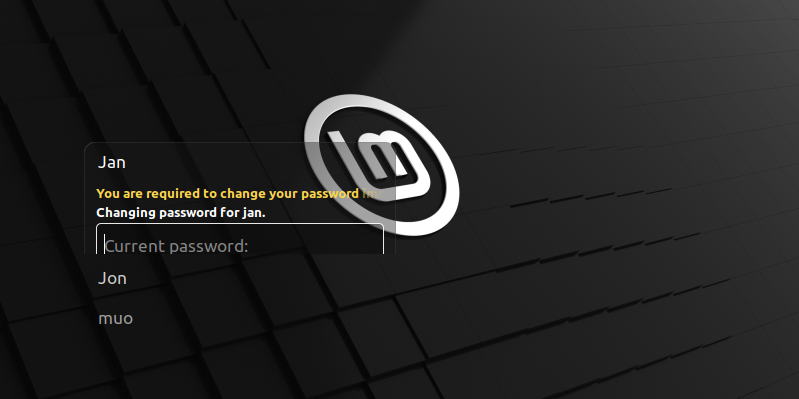
Thay đổi mật khẩu gốc Linux
Mật khẩu gốc (root password) là mật khẩu dành cho người dùng gốc (root user) Linux, khác với người dùng có đặc quyền root. Tài khoản của bạn chỉ có đặc quyền nâng cao trong những thời điểm khi đối số sudo được chuyển trong một lệnh.
Tuy nhiên, người dùng root có quyền kiểm soát không giới hạn đối với hệ thống của bạn, có nghĩa là rất dễ vô tình làm hại máy tính của bạn. Do đó, việc đăng nhập và sử dụng nó chỉ nên xảy ra trong các tình huống khẩn cấp.
Tuy nhiên, nếu bạn muốn thay đổi mật khẩu root, bạn sẽ cần đăng nhập nhanh với tư cách người dùng gốc bằng lệnh sau:
su -lHOẶC
sudo -sSau khi bạn đã đăng nhập, hãy thay đổi mật khẩu gốc bằng lệnh passwd:
passwdBạn sẽ được nhắc xác nhận mật khẩu mới của mình trước khi lưu.
Thoát khỏi phiên bản gốc ngay khi bạn hoàn thành nó để ngăn chặn bất kỳ thay đổi ngẫu nhiên và có hại nào.
Đặt lại mật khẩu Linux đã quên
Nếu bạn quên mật khẩu của chính mình, bạn sẽ cần ai đó có tài khoản quản trị để thay đổi mật khẩu đó cho bạn, sử dụng một trong các phương pháp trên. Nếu tài khoản của bạn là người dùng quản trị duy nhất, thì bạn sẽ cần đăng nhập với quyền root và thay đổi tài khoản từ đó.
Nếu bạn cũng không biết mật khẩu gốc của mình, thì bạn đã hết cách. Để tránh cho bản thân rơi vào trường hợp này, bạn nên sử dụng một trong nhiều trình quản lý mật khẩu có sẵn.
Dịch từ: https://www.makeuseof.com/change-linux-password/
Nguyễn Nam








Bình luận (0
)